

・

データ収集を効率化したい方にとって、GoogleフォームとAirtableの連携は、便利なソリューションです。
Google フォームは簡単に情報を集めるための強力なツールですが、その後のデータ整理や活用には手間がかかることがあります。一方、Airtable は、表計算とデータベースの機能を兼ね備え、データを視覚的に管理するのに最適です。この2つを連携させることで、フォームで入力された情報を自動的にAirtableに登録し、さらに柔軟に整理・分析できるでしょう。
本記事では、Google フォームとAirtableを連携するメリットや連携方法を詳しく解説します。
・データを一元管理したい人
・日々の作業を効率化したい人
・チームでのタイムリーな情報共有が必要な人
Googleフォームで収集した情報をAirtableに登録することで、データが一元管理され、業務効率の向上が期待できます。
たとえば、イベントの参加者リストをGoogleフォームで集め、Airtableに自動反映させることで、手動入力の手間やデータ転記ミスを防ぎ、Airtable上で顧客リストやタスク進行状況を一括で確認できるため、チーム全体での状況把握がスムーズになるでしょう。また、複数ツール間の移動が減り、スタッフ全員がタイムリーなデータにアクセスできるようになるため、業務の効率化と生産性向上が期待できます。
Airtableは柔軟なデータ管理機能を備えており、Googleフォームから取り込んだデータを多様な形で整理できます。たとえば、アンケートで集めたデータをカテゴリごとに整理したり、条件に基づいたフィルタやビューを設定することで、必要な情報をすぐに抽出可能です。さらに、カレンダー表示を使えば日付ベースのスケジュール管理、ガントチャートを使えばプロジェクトの進捗管理を視覚的に行えます。こうした機能により、情報の見やすさと操作性が向上し、データの活用が容易になるでしょう。
Googleフォームの情報はAirtableと連携することで、カスタマイズ性の高い情報管理が可能となるでしょう。
GoogleフォームからAirtableにデータを連携することで、チーム内でタイムリーな情報共有が可能になります。
たとえば、営業チームが外出先で顧客情報をGoogleフォームに入力した場合、そのデータは即座にAirtableに反映され、オフィスのチームメンバーがすぐに確認できます。これにより、タイムラグなく情報を共有でき、業務スピードの向上が期待できます。また、Airtableではアクセス権限を細かく設定できるため、プロジェクトメンバー間で適切な情報を共有しつつ、データの安全性も確保できるでしょう。この仕組みは、リモートワークや分散チームのような環境で特に役立つでしょう。
[Yoomとは]
それでは、実際にテンプレートを使用して「Googleフォームに登録された情報をAirtableに登録する」フローを一緒に作っていきましょう!
今回使用するテンプレートは、下のバナーの「試してみる」をクリックするとコピーできます。
Yoomのアカウントをお持ちでない方は、以下の「Yoomのアカウント発行ページ」からアカウントを発行してください。
Yoomの基本的な操作は、「初めてのYoom」をご確認ください。
それでは、一緒に始めましょう!
(1)Yoomにログイン後、左欄にある「マイアプリ」を選択し「+新規接続」をクリックしてください。
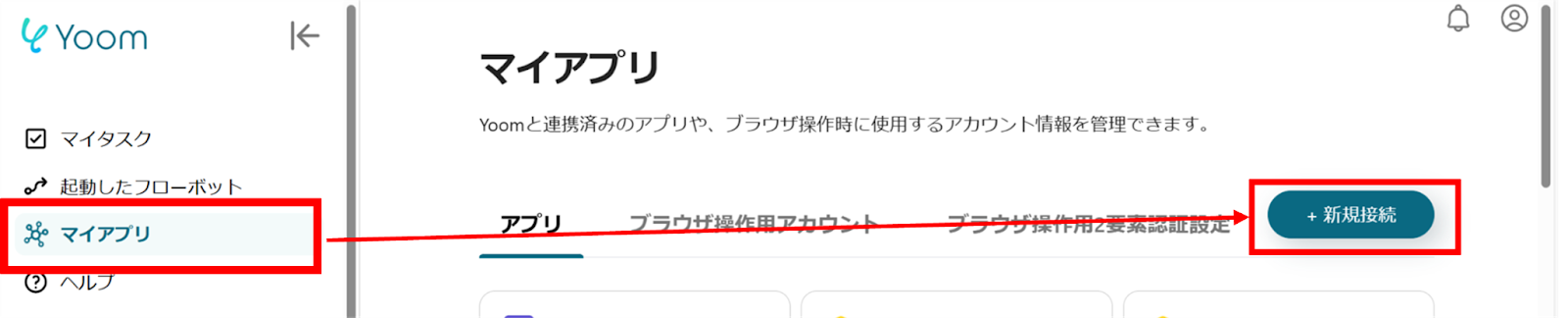
(2)マイアプリの新規接続一覧の中から、Googleフォームをクリックします。
(3)Googleのログイン画面から、「Sign in with Google」をクリックし、お持ちのアカウントでログインを行ってください。

(4)次はAirtableをマイアプリに登録します。同様にYoomの新規接続一覧の中からAirtableをクリックします。
(5)Airtableのサインイン画面からお持ちのアカウントでログインを行ってください。
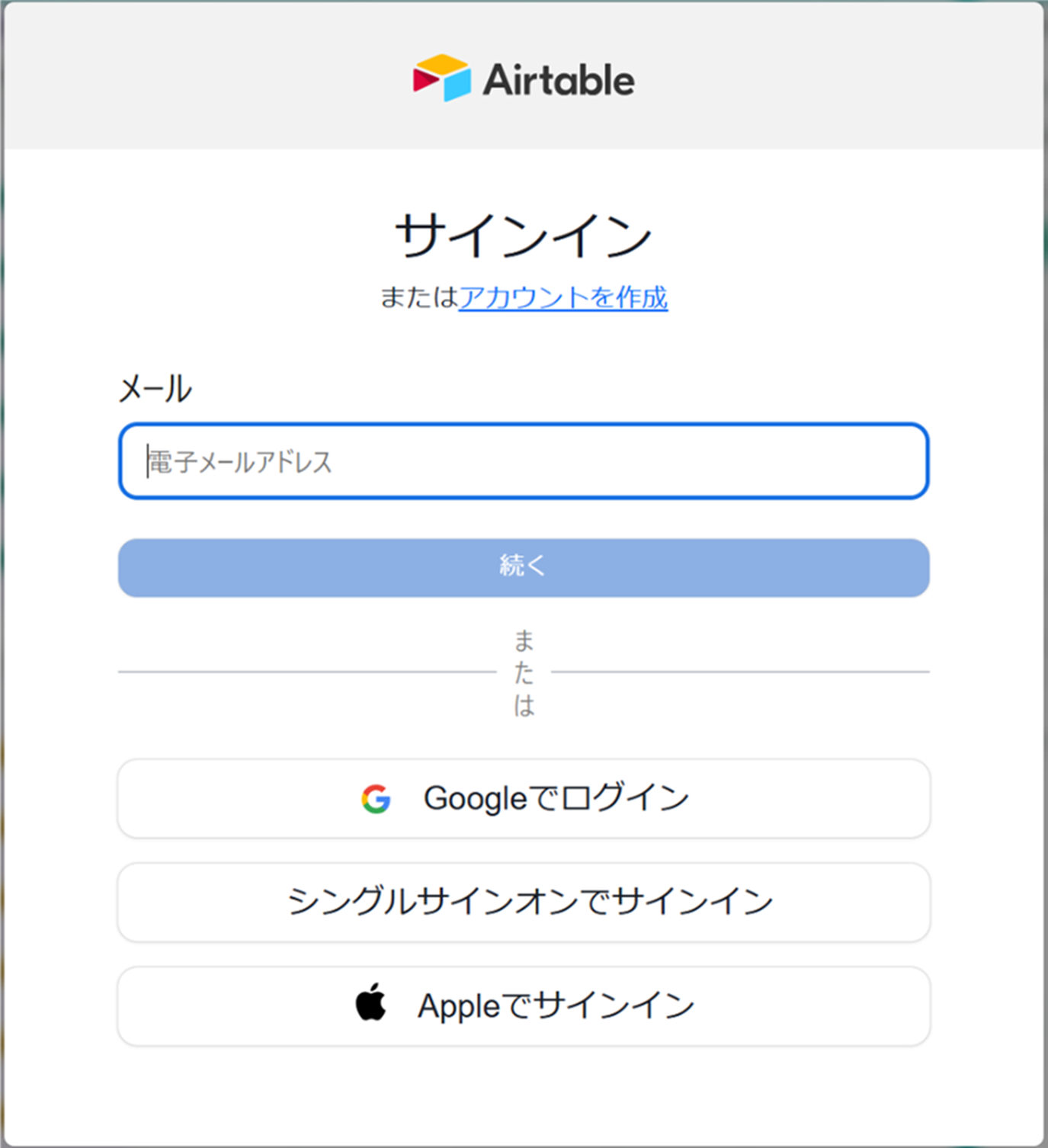
連携が完了するとYoomのマイアプリにGoogleフォームとAirtableが登録されます。
これでマイアプリ登録が完了しました。
次は、テンプレートを使用してトリガーの設定をしましょう!
(1)先程ご紹介した、テンプレートを使用していきます。下のバナーの「試してみる」をクリックするとコピーできます。
※Googleフォームをトリガーとして使用した際の回答内容を取得する方法は下記を参照ください。
アプリトリガーの「Googleフォームに登録された情報をAirtableに登録する」をクリックします。
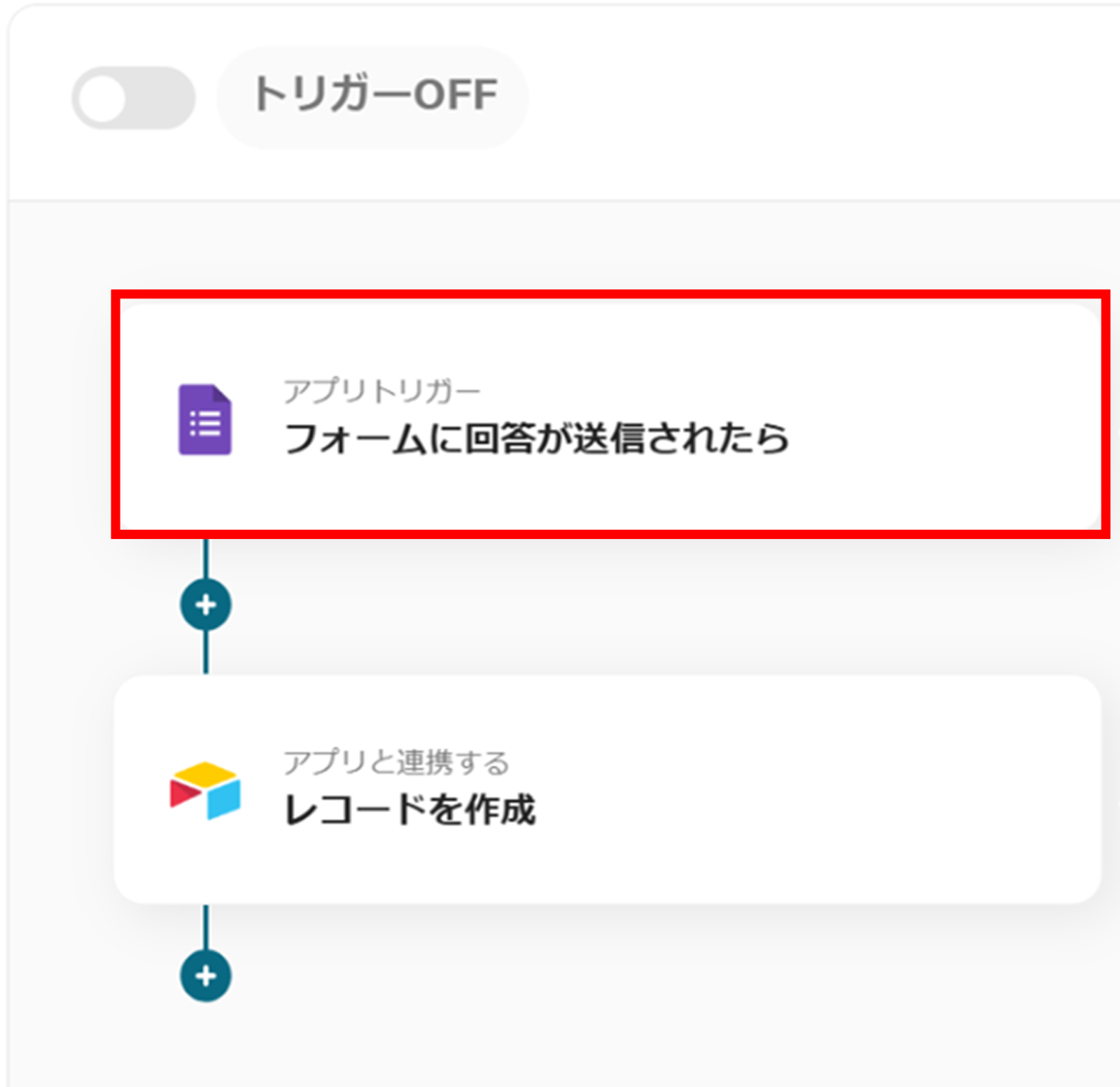
(2)Googleフォームの「連携アカウントとアクションを選択」画面から、Googleフォームと連携するアカウント情報に誤りがないかを確認し、トリガーアクションは「フォームに回答が送信されたら」のままで「次へ」をクリックします。
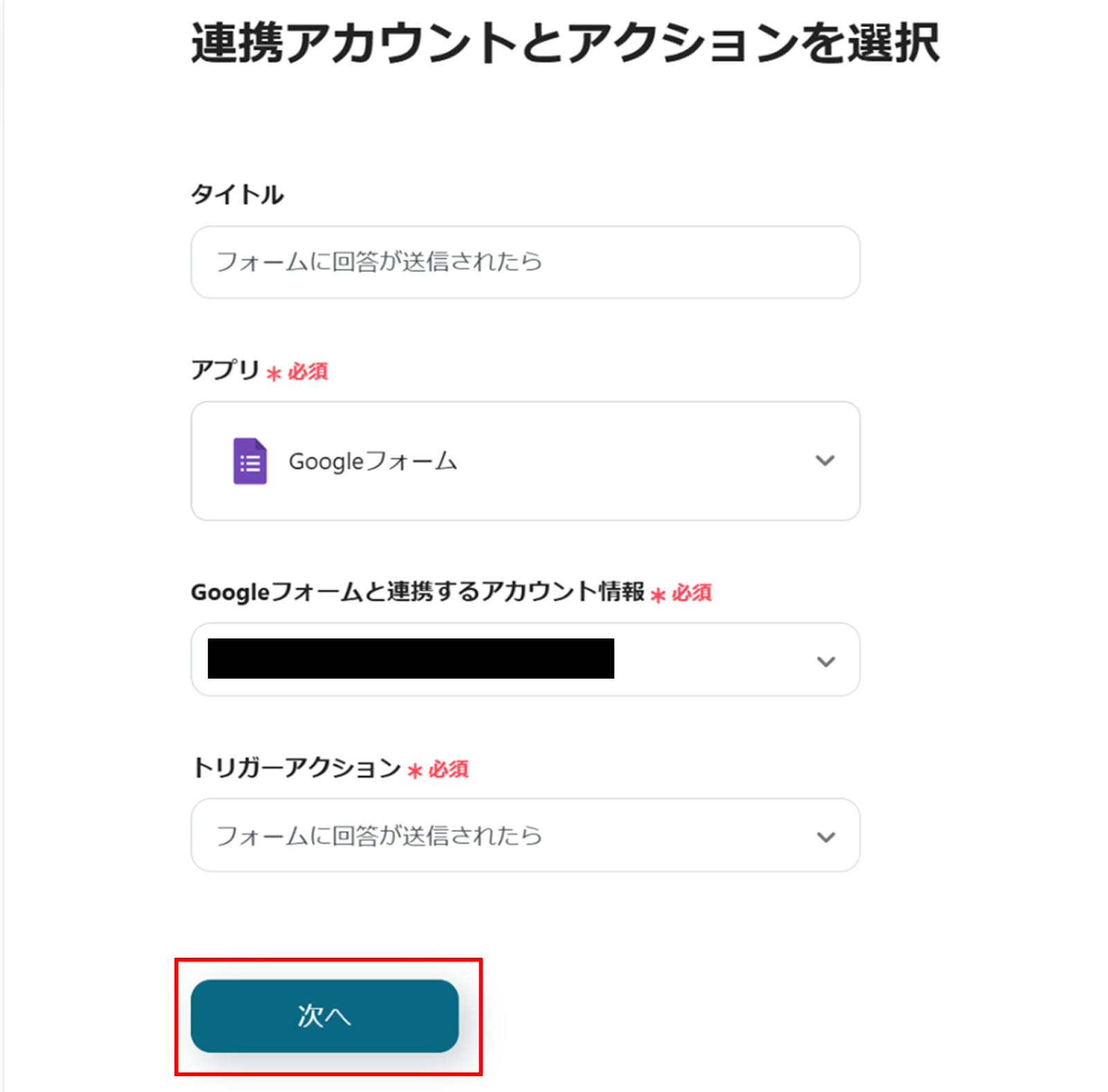
(3)「アプリトリガーのAPI接続設定」画面から、トリガーの起動間隔を選択します。
トリガーの起動間隔はプルダウンより5分、10分、15分、30分、60分の間隔から選択してください。
※トリガーの起動間隔はプランによって最短の起動間隔が異なりますので、ご注意ください。
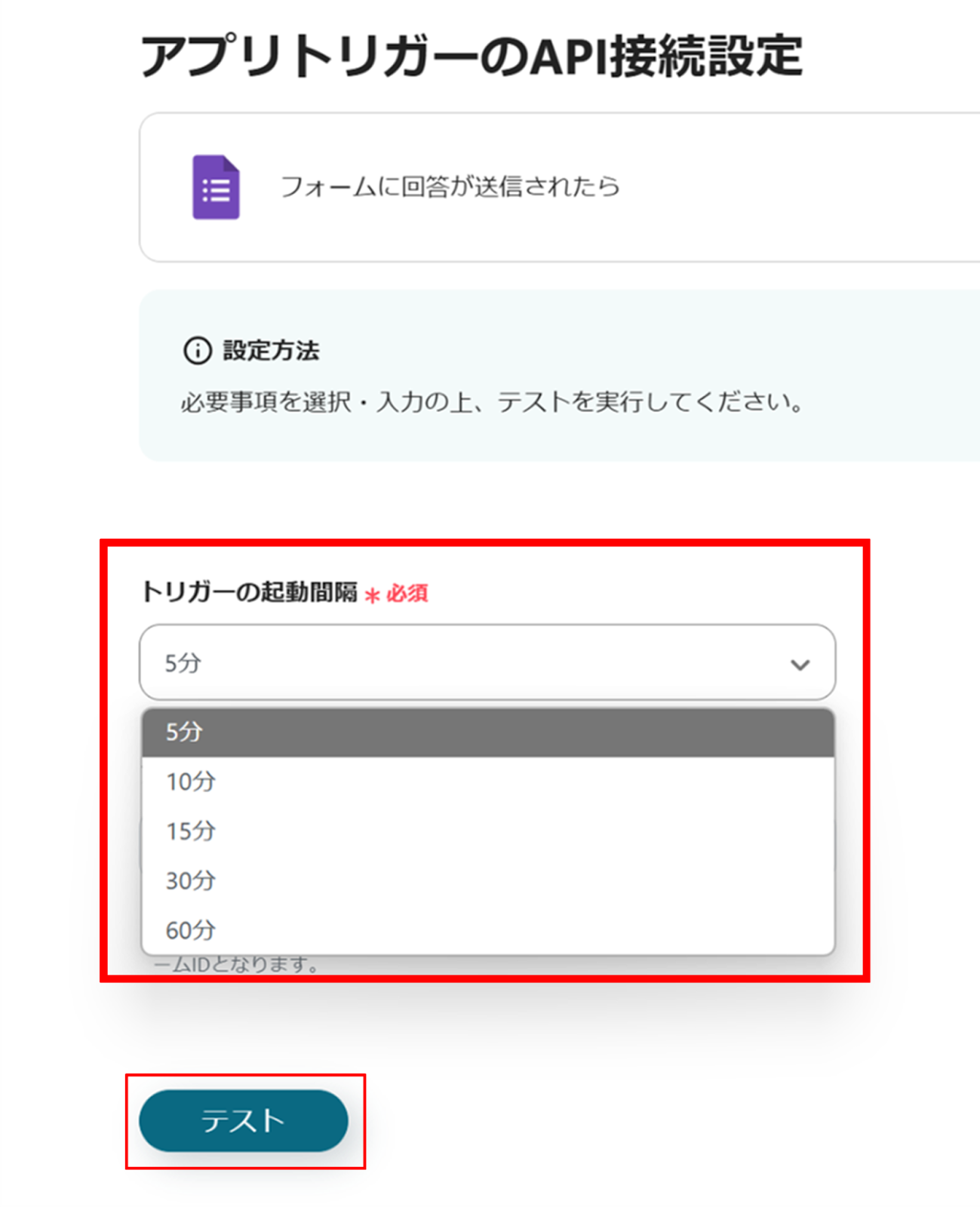
下へ進み、赤線を確認の上、フォームIDを入力します。
入力が完了したら、「テスト」をクリックし、エラーが発生しなければ、「保存する」をクリックします。
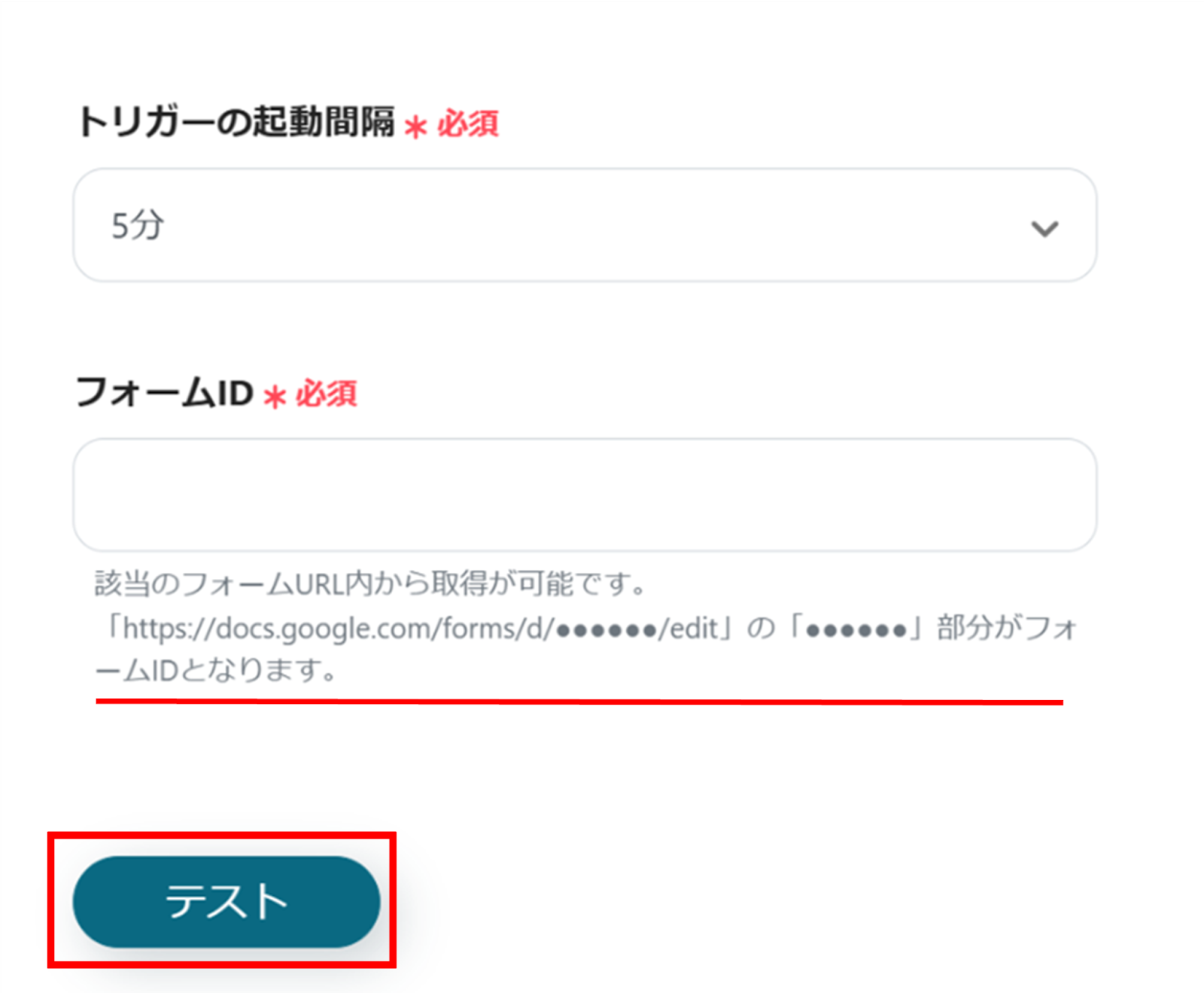
(1)次に、Airtableと連携してレコードを作成します。
「レコードを作成」をクリックします。
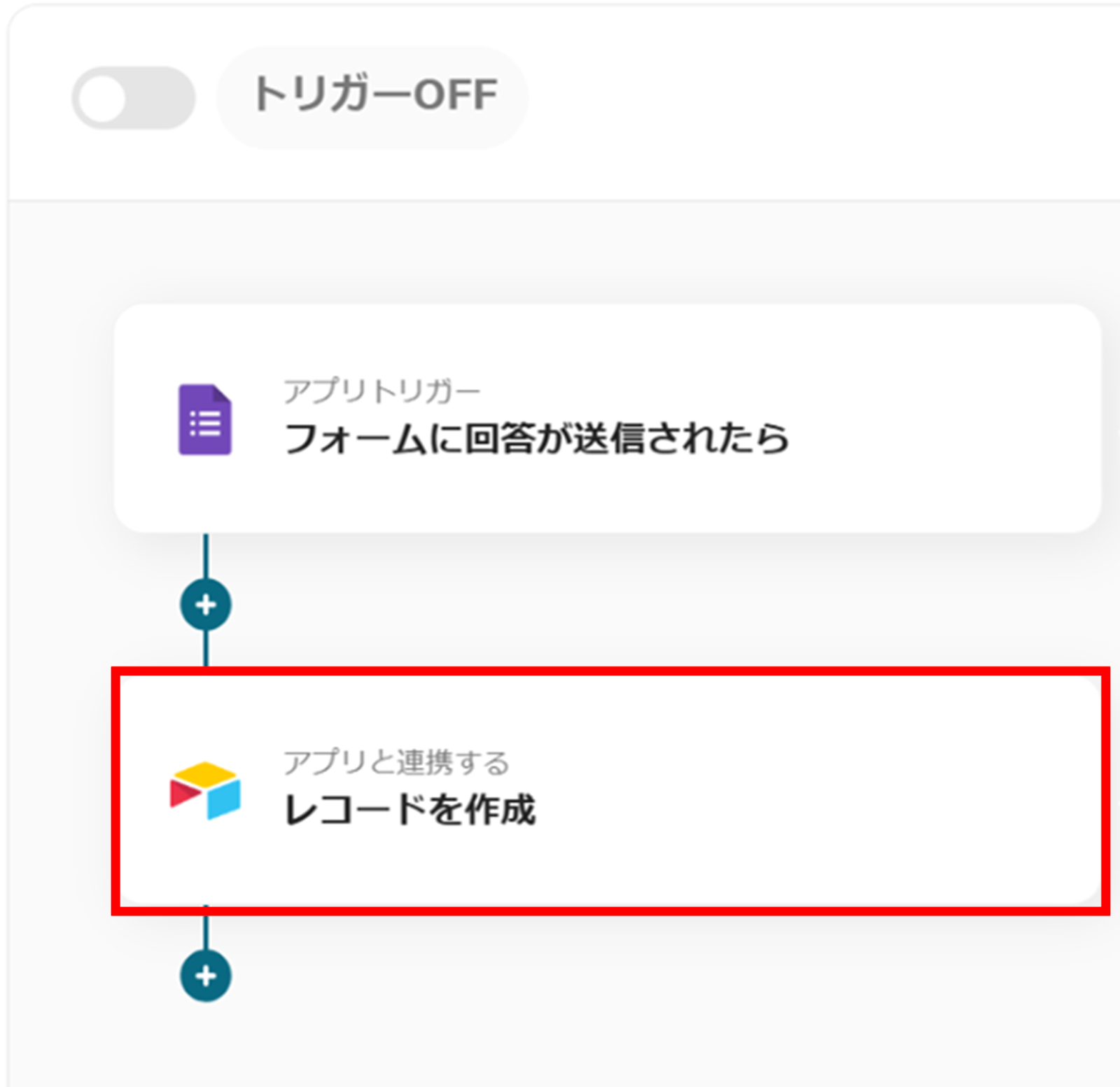
(2)Airtableの「連携アカウントとアクションを選択」画面から、Airtable(OAuth)と連携するアカウント情報に誤りがないかを確認し、アクションは「レコードを作成」のままで「次へ」をクリックします。
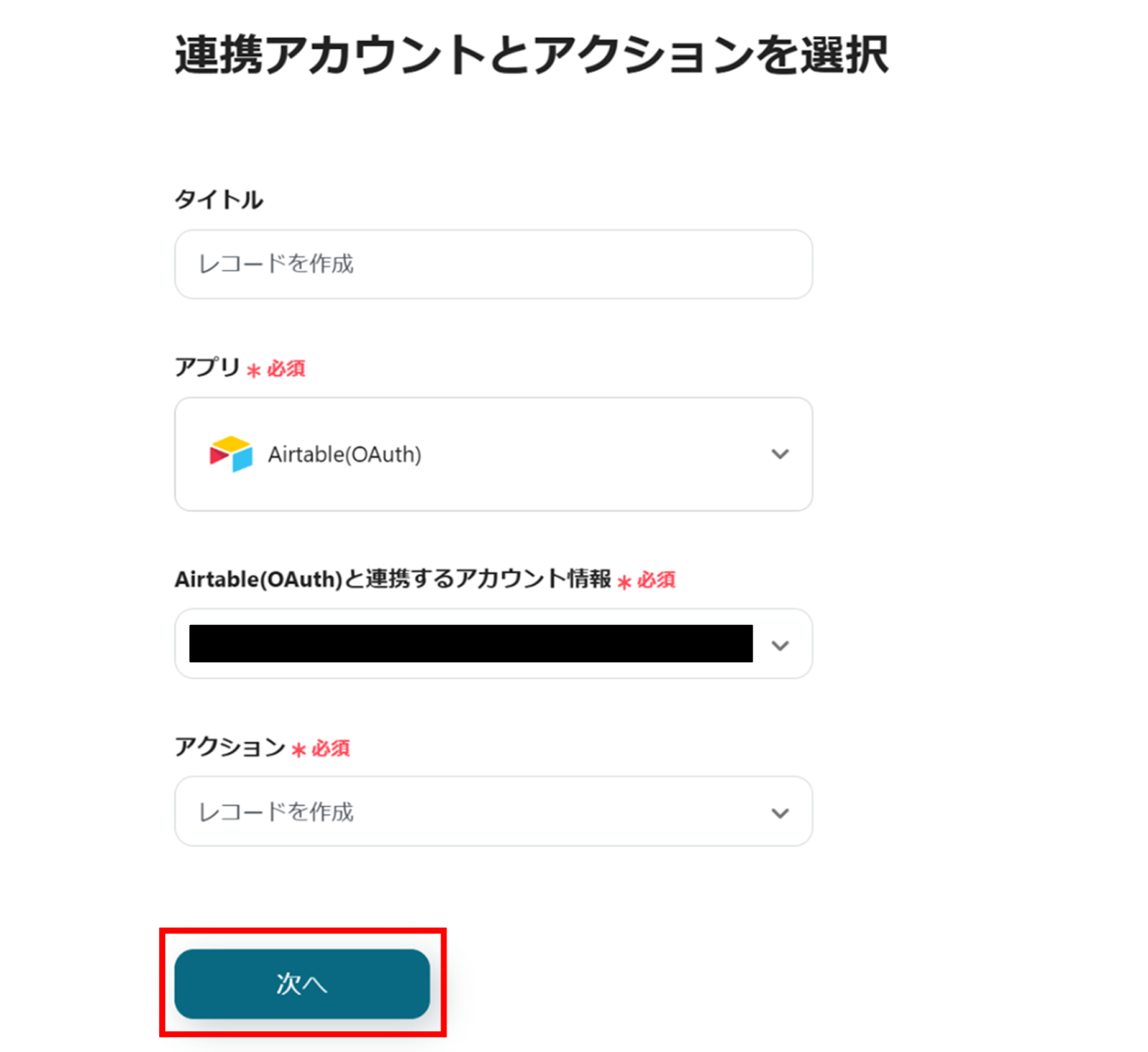
(3)「API接続設定」画面から、赤線を確認の上、ベースID、テーブルIDまたは名前を入力します。
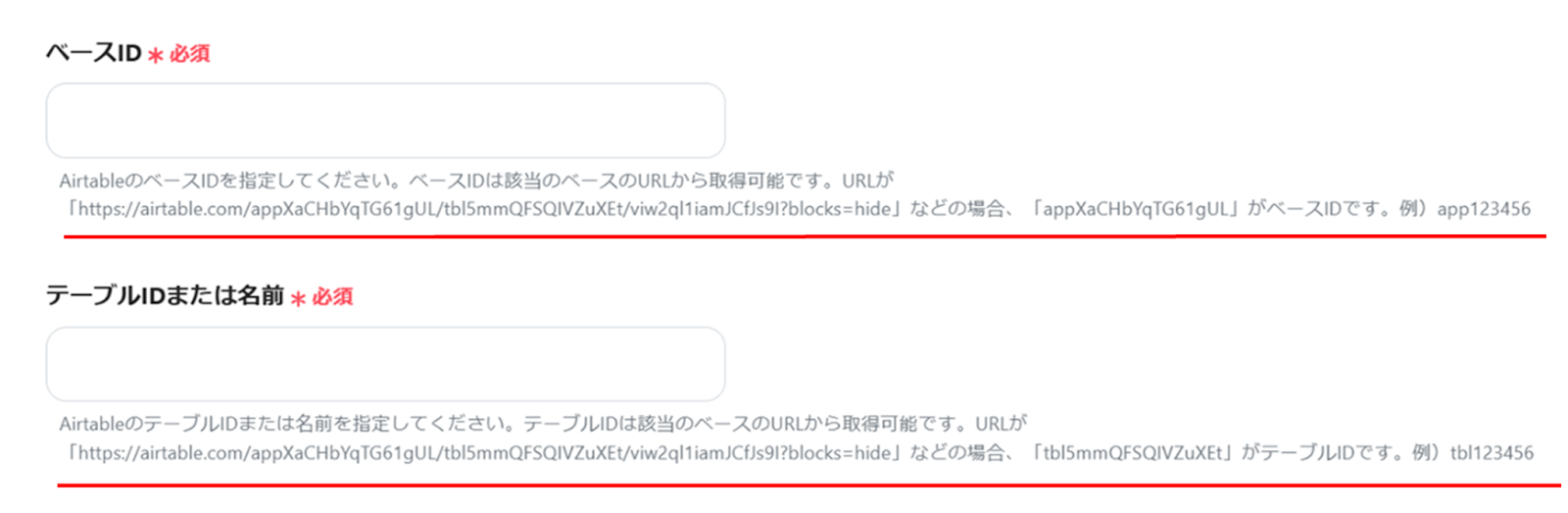
下へ進み、フィールド名、値を直接入力もしくはアウトプットから選択します。
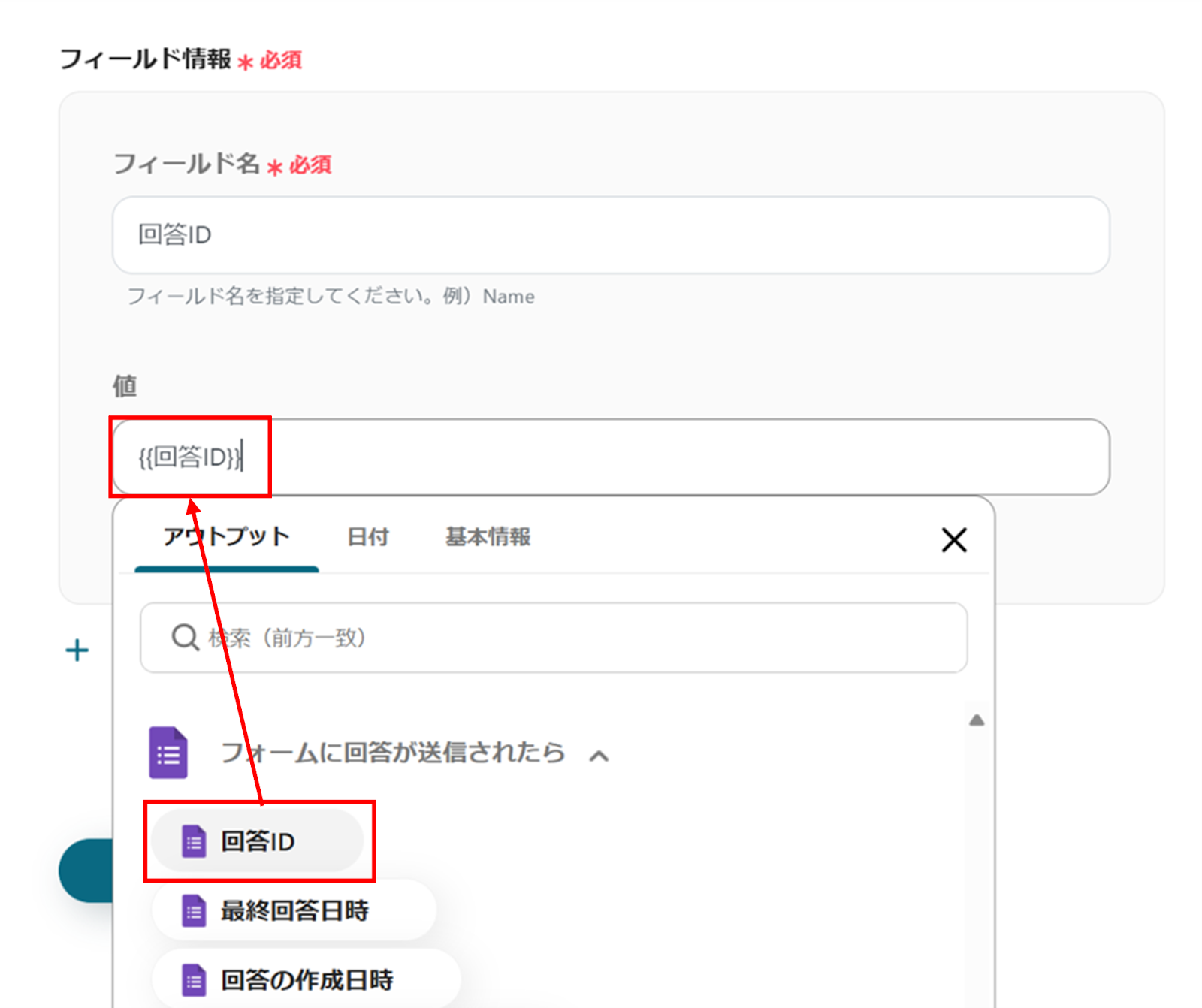
入力が完了したら、下部にある「テスト」をクリックし、エラーが発生しなければ、「保存する」をクリックします。
(4)最後に、「トリガーをON」をクリックします。
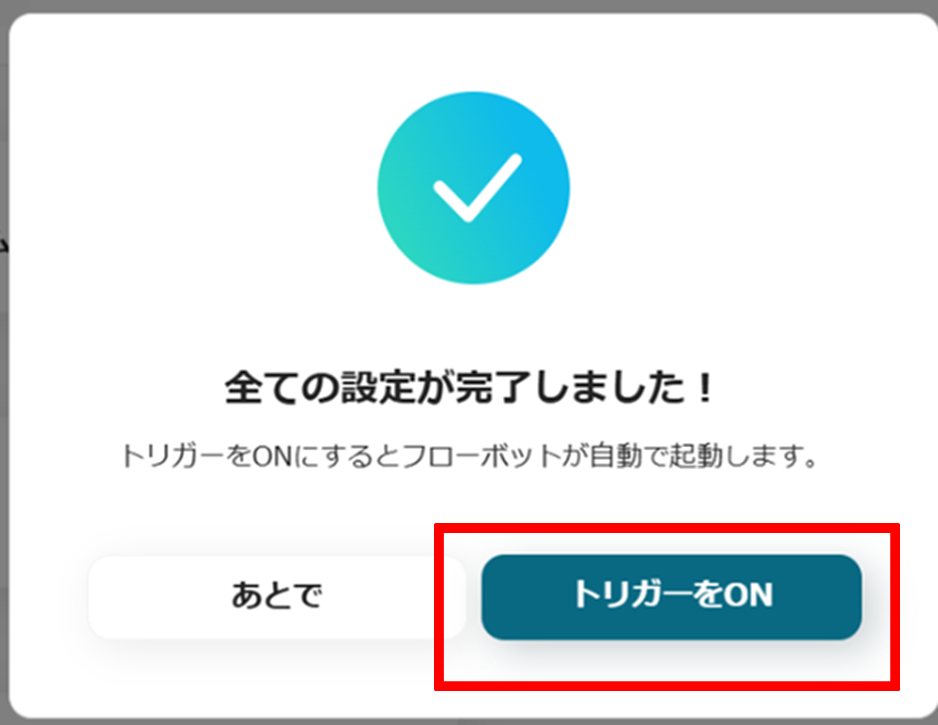
これで、「Googleフォームに登録された情報をAirtableに登録する」フローボットの完成です。
Yoomでは他にもGoogleフォームとAirtableを使った自動化の例がたくさんありますので、いくつかご紹介します。
1.Googleフォームが送信されたら回答者に自動でGmailを返信する
Googleフォームが送信されると、自動で回答者に返信が送られます。これにより手作業での返信作業を行う時間と手間を省くことが期待できます。また、人的ミスのリスクも軽減されることで、回答者へスムーズな対応が可能となるでしょう。
2.Googleフォームに面接の予約情報が回答されたら、Googleカレンダーに予約を作成する
Googleフォームの回答を確認しなくても、自動でGoogleカレンダーに面接の予約が登録されます。これにより、手動での登録作業を省き、スケジュール漏れを防げます。このフローは人事担当者の方に特におすすめです。
3.Googleフォームで送信された情報をMicrosoft Teamsに通知する
GoogleフォームとMicrosoft Teamsを連携することで、Googleフォームを確認しなくとも、Microsoft Teamsで情報を確認することができます。コミュニケーションツールと連携することで、見逃しを防ぐことが期待できます。
さらに、GoogleフォームとAirtableを使ったテンプレートを確認したい方は、以下のサイトをご覧ください。
GoogleフォームとAirtableの連携は、データ管理の効率化と業務の生産性向上に大きく貢献します。Yoomを活用することで、これらのツールを簡単に連携し、リアルタイムでの情報共有やカスタマイズ性の高いデータ整理が可能になります。これにより、チーム全体の業務効率が向上し、より効果的なデータ活用が実現します。ぜひこの機会に、GoogleフォームとAirtableの連携を試してみてください。
